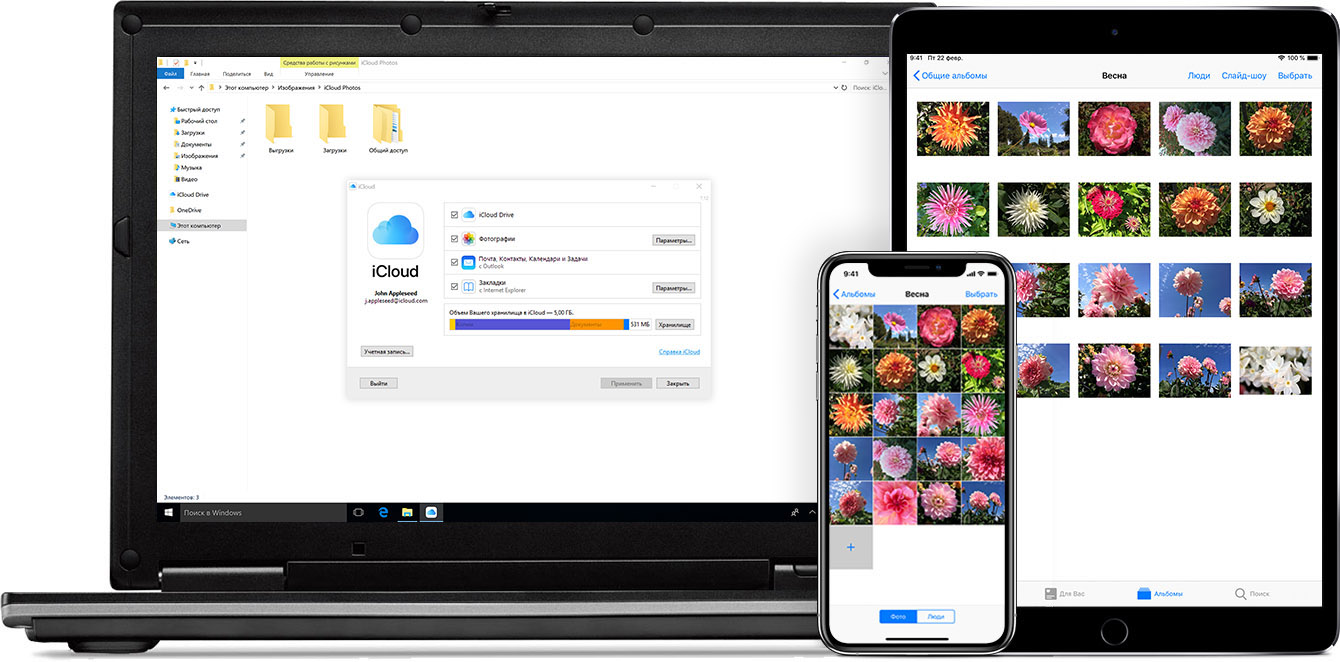Что такое iCloud для Windows?
Приложение iCloud для Windows позволяет просматривать фотографии, контакты, календари, документы и другие ресурсы с любого из ваших устройств. iCloud сохраняет ваши файлы и автоматически синхронизирует их на всех устройствах.
Возможности приложения iCloud для Windows
- Безопасное хранение фотографий и видео в iCloud. При использовании Фото iCloud новые фотографии и видео, сделанные с помощью iPhone, iPad или iPod touch, будут автоматически загружены на компьютер. Медиатека также позволяет отправлять новые фотографии и видео с компьютера и просматривать их на любых устройствах.
- Функция Общие альбомы позволяет делиться фотографиями и видеозаписями с выбранными пользователями. Можно пригласить друзей, которые будут добавлять свои фотографии, видеофайлы и комментарии.
- iCloud Drive предоставляет всем устройствам доступ к загруженным документам. Просто перетащите документы в папку iCloud Drive на компьютере под управлением ОС Windows, чтобы иметь возможность работать с ними в любое время на любом устройстве.
- Автоматическая синхронизация данных функций «Почта iCloud», «Контакты iCloud», «Календарь iCloud» и «Напоминания iCloud» на устройствах iPhone, iPad и iPod touch, а также на компьютерах Mac и компьютерах под управлением ОС Windows.
- Синхронизируйте закладки Internet Explorer, Firefox и Google Chrome на компьютере с Windows с закладками Safari.
- Обновление настроек iCloud, определение свободного объема в хранилище iCloud, удаление объектов для освобождения пространства в нем и изменение тарифного плана хранилища в любой момент.
В последней версии iCloud для Windows можно предоставлять доступ друзьям или коллегам к отдельным файлам или целым папкам в iCloud Drive. Также вы можете пользоваться общими альбомами и улучшенными функциями «Фото iCloud».
Требования к использованию «iCloud для Windows»
Хотите получить доступ к новейшим функциям iCloud? См. рекомендуемые системные требования. Если вы не знаете, какая у вас версия Windows, узнать это можно здесь. Для iCloud требуется подключение к Интернету. Наличие доступа к iCloud и набор функций зависят от региона. Если используется управляемая учетная запись Apple ID, iCloud для Windows не поддерживается.
Информация о продуктах, произведенных не компанией Apple, или о независимых веб-сайтах, неподконтрольных и не тестируемых компанией Apple, не носит рекомендательного или одобрительного характера. Компания Apple не несет никакой ответственности за выбор, функциональность и использование веб-сайтов или продукции сторонних производителей. Компания Apple также не несет ответственности за точность или достоверность данных, размещенных на веб-сайтах сторонних производителей. Обратитесь к поставщику за дополнительной информацией.
iCloud: вход с компьютера Windows и дргуие способы
iCloud — это сервис, который упрощает использование устройств от Apple. С его помощью настраивается получение уведомлений о различных операциях с аккаунтом, а также предоставляется доступ к облачному архиву. Иногда возникают сложности при авторизации в Айклауд. Вход с компьютера осуществляется просто, и с ним справится любой пользователь при внимательном прочтении инструкций.
Авторизация с персонального компьютера
Каждый обладатель девайса от Apple имеет аккаунт в Айклауд, войти в который он может не только со своего гаджета, но и с любого ПК, имеющего доступ в интернет. А делается это обычно с целью скопировать фотографии, видео или любые другие данные из облака на компьютер или найти утерянный телефон.
Стоит уточнить, что облачное хранилище от Apple имеет бесплатный лимит в 5 ГБ.
То есть чтобы не раскошелиться на покупку дополнительного места в облаке, достаточно иметь возможность переводить данные, например, на жёсткий диск вашего компьютера, тем самым очищая iCloud Drive.
Другие способы входа в аккаунт
Стоит знать, как зайти в iCloud с компьютера двумя разными средствами — через браузер и через программу.
Вход в iCloud через браузер
Самый простой способ — зайти на сайт iCloud.com и авторизоваться, вписав данные Apple ID.
Это можно сделать в любой операционной системе, любом современном браузере, даже используя телевизор с выходом в интернет.
Вам сразу же будет предоставлен доступ к облачному хранилищу, настройкам ваших девайсов, календарь, контакты, заметки, функция «Найти Айфон» и доступ к содержимому iCloud Drive прямо в окне браузера, если у вас включена синхронизация на Apple гаджете.
Однако этот способ входа уязвим для фишинга, а это значит что вашими данными может овладеть кто-то другой. Для большей безвредности и упрощения алгоритма действий, существует официальная программа от Эпл, с помощью которой получение доступа к личному кабинету станет проще и удобнее.
Авторизация через утилиту
Этот способ является самым безопасным. Для того чтобы войти в Айклауд, используя официальное приложение, нужно подключиться к apple.com/ru/icloud/setup и скачать дистрибутив программы на ПК. Откройте скачанный файл и, авторизовавшись, активируйте свой девайс для синхронизации, проставив галочки напротив ваших приложений.
Вам станет доступна автозагрузка данных из облачного хранилища. На диске будет создан особенный раздел, позволяющий получить доступ ко всем опциям сервиса. Войти с компьютера в почту iCloud можно практически моментально. При нажатии на любой пункт в нём будет открываться браузер на странице с необходимой функцией. Также вы сможете догружать данные с ПК на облачный диск, чтобы распоряжаться ими на телефоне.
Этот способ может вызвать затруднения в нескольких случаях:
- Если у вас установлен старый антивирус, он может заблокировать (хоть это и маловероятно) отправку данных.
- Стоит обратить внимание на то, что если вы удалите утилиту с компьютера, все данные, скачанные из хранилища, тоже окажутся стёрты.
- Не удивляйтесь тому, что ПК под управлением Windows не будет отображаться во вкладке «Мои устройства». Приложение для виндоус имеет значительное количество ограничений, в отличие от Mac OS X.
Если же вы хотите зарегистрировать новый аккаунт в iCloud через приложение, то понадобится дополнительно установить на ПК iTunes.
Альтернативные варианты
Если же по каким-то причинам войти в айклауд через компьютер вам не удалось (Произошёл сбой или отсутствует подключение), то можно авторизоваться другими способами. Например, воспользоваться приложением Email для гаджета под ОС Андроид. Следует добавить, что для этого требуется особое ручное редактирование подключения.
Добавьте учётную запись типа IMAP. В окне ручной настройки введите следующие данные:
- e-mail — ваша почта Айклауд (В виде …@icloud.com);
- логин — впишите адрес без @icloud.com;
- пароль — введите код доступа к учетной записи;
- сервер — imap. mail. me.com;
- тип защиты — используйте любой вариант вида SSL;
- значение строки порта — 993.
Проверьте введённые данные на правильность, затем приступите к настройке SMTP:
- адрес сервера — imap. mail. me.com;
- Логин и пароль введите те же, что вводили в предыдущем окне;
- порт — 587;
- защита — TSL или SSL.
Затем поступит запрос об авторизации, примите его.
Войти в iCloud через компьютер достаточно просто. Это облегчит управление вашими личными данными, почтой, сообщениями и прочим и даст вам абсолютную гарантию того, что в случае утери вашего устройства данные останутся в облаке, а с помощью функции «Найти iPhone» вы сможете выследить местоположение гаджета.
для Windows » href=»https://icloud.softonic.ru»>iCloud для Windows
На языке Русский
- 4 User Rating
Обзор Softonic
Автоматическая синхронизация содержимого между iOS и ПК
iCloud — это онлайн-хранилище Apple для Windows. Он имеет панель управления, которая позволяет вам управлять онлайн-контентом, хранящимся в учетной записи iCloud, и синхронизировать его между всеми видами устройств Apple, а также с ПК.
Синхронизация данных на всех ваших устройствах
С iCloud для Windows пользователи iOS могут легко обновлять электронные письма, контакты и календари между своими устройствами Apple и их ПК.
Программа предоставляет параметры синхронизации ваших закладок в Internet Explorer, Firefox и Google Chrome (Windows) с закладками Safari на iOS и Mac.
iCloud автоматически загружает фотографии, сделанные для доступа к ним непосредственно с вашего компьютера. То же самое применяется наоборот, когда фотографии добавляются в папку iCloud Photos (доступны в браузере файлов после установки iCloud), они автоматически синхронизируются со всеми вашими устройствами Apple.
Наконец, стоит упомянуть, что доступны различные варианты обмена фотографиями и видео с другими людьми. Другие могут добавить свои собственные фотографии, видео и комментарии.
Интеграция с проводником Windows
Конечно, чтобы использовать iCloud, у вас должно быть хотя бы одно мобильное устройство Apple и Apple ID . Конфигурирование программного обеспечения чрезвычайно просто, все, что нужно пользователю — это выбрать, какой тип контента они хотят синхронизировать или нет.
Затем, если вы не хотите изменять параметры синхронизации, все происходит в Windows Explorer, который интегрирован с iCloud через две папки (iCloud Photos и iCloud Drive), доступные в меню избранных. Чтобы загрузить файлы в iCloud, просто перетащите или скопируйте и вставьте их в эти папки.
Полезно для доступа к вашим данным, где бы вы ни находились
iCloud очень полезен для синхронизации и поиска ваших данных на нескольких устройствах. Настройка его — это кусок пирога, и его интеграция с Windows Explorer делает управление файлами намного проще .
Панель управления проста в использовании
Интеграция с проводником Windows
Ограниченное пространство для хранения